编辑:沈文冰 2022-07-19 11:07:56 来源于:互联网
Win11 22H2版本有哪些新变化?Win11 22H2有什么新功能?这是Win11系统在2022年的一次大版本更新,很多朋友都很关注,想知道Win11 22H2版本会有什么新的变化,增加了哪些新功能,改进了哪些地方?今天系统之家小编来给朋友们好好地介绍一下。
1、取消本地账户登录
Win11 22H2取消了本地账户登录,也就是说今后要使用Win11,必须要注册并登录一个微软账户才行。
尽管账号登录的确可以在一定程度上提高日常使用的便利性,但在隐私安全被高度关注的大背景下,微软的这波操作还是让人觉得有那么点强买强卖之嫌。

此外还有一个不容忽视的问题,那就是操作系统相比手机APP功能更全,涉及到的隐私问题也更复杂。特别是在操作一些非本人电脑时,这种强制登录个人账号的行为,的确让人感觉有些费解。
2、开始菜单支持分组
开始菜单分组功能,最早起源于Win10,通过将一个图标拖拽到另一个图标上,可以快速将同类应用打包。
打包后的图标不仅支持打开、排序,还能使用拖出的方法,快速与原文件夹解组。此外新的图标组也支持重命名,方便我们对图标组进行管理。
3、任务栏支持拖拽
要说Win11里最具争议性的话题,非新版任务栏莫数。在Win11 22H2中,微软终于向用户妥协,开始对任务栏进行改组。新版增加了应用拖拽固定功能,但和Win10不同,Win11的这项功能在实际使用中仍有很多限制。
比如不支持文件夹拖拽、不支持从开始菜单中拖拽、不支持任务栏右键等等。总之微软的这波骚操作似乎正应了那句话,看上去更新了,可又好像什么都没更新。
4、Shift调出传统菜单
让人一言难尽的除了任务栏以外,还有那个右键二级菜单。新版中,我们除了可以点击“显示更多选项”进入传统菜单外,还多了一个新选择——直接按住Shift键右击图标。
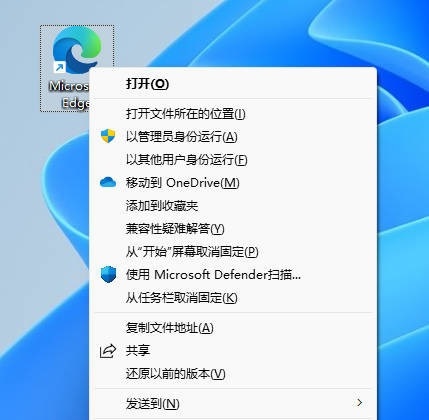
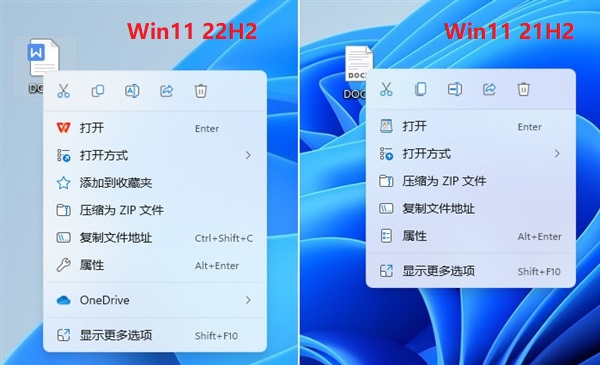
5、“快速访问”→“主文件夹”
“主文件夹”是资源管理器“快速访问”的升级版,最大变化就是允许用户将一些常用文件或应用固定到这里。此外该功能也兼容Microsoft 365和Office、com的固定文档,当我们通过这两组渠道保存文件后,将会自动出现在“主文件夹”中。

6、OneDrive融合
Win11 22H2加大了与OneDrive的融合,一个最典型例子,就是资源管理器OneDrive标签右上角新增加的快捷图标。除了能够直观显示OneDrive同步情况外,这个图标还可以显示当前同步数量、已用空间、剩余空间。
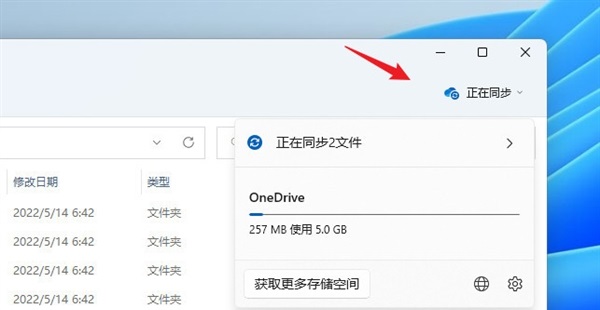
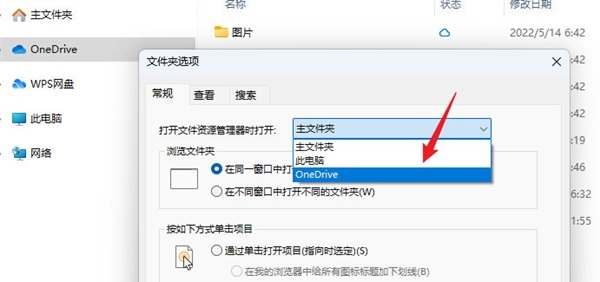
7、文件夹预览图
经典的“文件夹预览图”终于在22H2版回归,当资源管理器视图模式被调整为“中等图标”以上时,就能看到新增加的文件夹预览。这里Win11使用了全新设计语言,使得整个外观看上去既简约又现代。
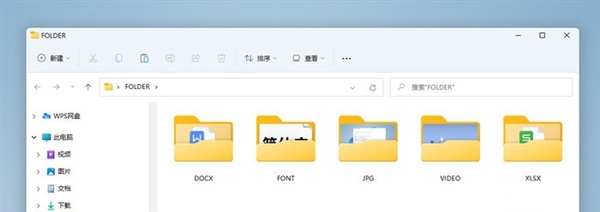
8、“专注模式”与“请勿打扰”
“专注模式”是“闹钟与时钟”里新增加的一项功能,类似于我们平常所用的“番茄钟”。
由于开启这项功能需要提前进入“闹钟与时钟”,一定程度上阻碍了它的流行,因此微软在Win11 22H2中,开始对这项功能进行优化,直接将其融合到日历面板中。日常使用时,只要点开日历面板,就能很方便地打开“专注模式”,并调整专注时间。
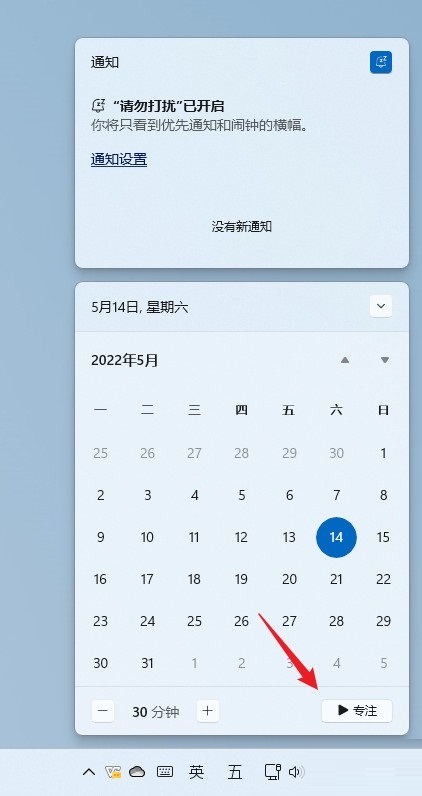
除了“专注模式”以外,Win11 22H2中还有一项“请勿打扰”也与之类似,同样是将通知送达通知中心,来为用户提供一段没有干扰的时间。
两者的区别是,“专注模式”只能通过手工方式打开,而“请勿打扰”除了支持定时打开外,还可以按每天/工作日/周末循环启闭。

9、小部件+天气展示
Win11 22H2为小部件图标增加了天气显示功能,能够让用户一目了然地了解本地天气和温度情况。
根据开始菜单位置不同,新版也调整了小部件的显示位置。其中开始菜单居中的,直接显示在任务栏左侧。开始菜单居左的,与其他图标混排在一起。
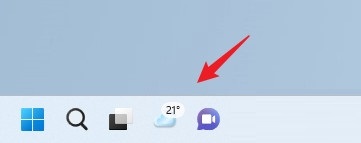
10、桌面壁纸自动换新
继锁屏支持Windows聚焦后,Win11 22H2也为桌面壁纸加入了这项功能。通过将选项切换至“Windows聚焦”,就能每天收到微软发布的精美壁纸。
不过现阶段,这项功能只能提供非高清壁纸,对于高分屏用户可能还显得鸡肋一些。待后期微软正式推送4K级别壁纸后,相信这项功能会显得更加完美。

11、新窗口布局操作
Win11 22H2优化了之前的窗口布局面板,除了继续使用鼠标悬停、快捷键(Win+Z)以外,还增加了一项窗口拖拽快速激活功能。
使用时通过将窗口拖至屏幕顶端(顶部中间区域),并继续拖拽到布局面板的对应位置,即可一站式完成窗口布局。与前两种方法相比,新功能逻辑简单,同时操作也变得更加高效。
此外,对于由快捷键(Win+Z)激活的布局面板,Win11 22H2还增加了数字指示,以便用户可以在不接触鼠标的情况下,更轻松地完成窗口布局。
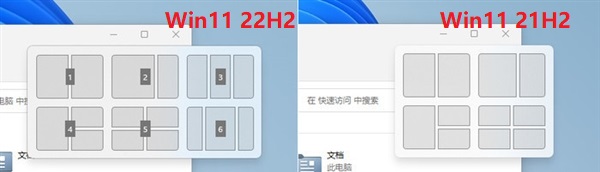
12、任务管理器
任务管理器是新版另一项重量级改进,与沿用多年的现版任务管理器不同,新任务管理器采用了全新的流畅化设计语言,汉堡式菜单替代了先前的标签栏,同时在细节上增加任务运行、效率模式、一键展开/一键折叠等一系列实用性功能。
外观上,新版正式匹配Windows主题色,并通过强调色标识异常进程,以便更好地与系统色调搭配。
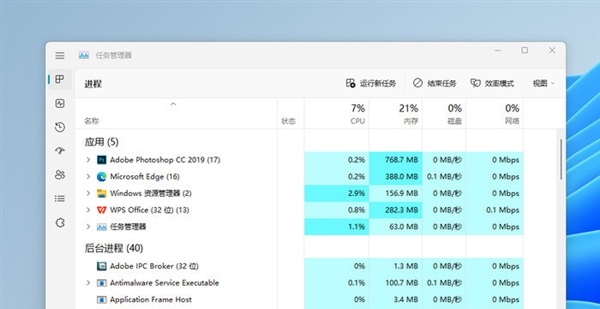
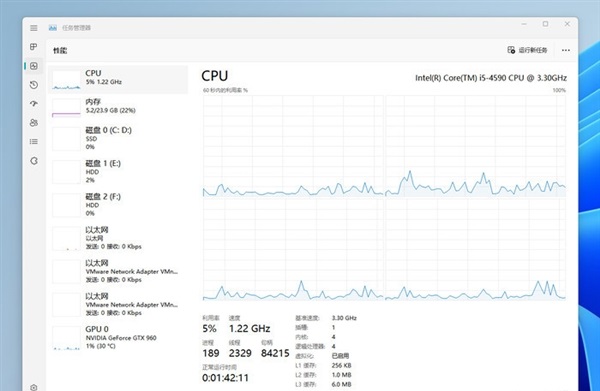
此外,微软还在这一版中引入了一项全新的“效率模式”。通过将某个进程设为效率模式,可以更加有效地降低进程资源与电力消耗。对于移动端用户来讲,新功能的加入,能够更好地帮助他们在效率与性能之间达成一个平衡。
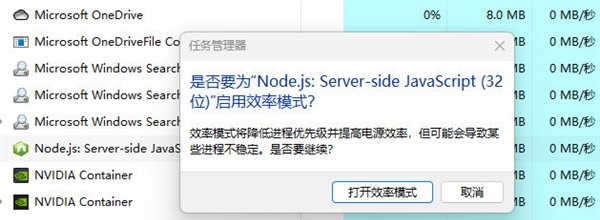
13、滚轮调节音量
音量调节器终于抛弃了Win8时代沿用至今的经典外观,转而采用更符合Win11调调的现代化设计。除了继续使用快捷键及手势拖拽外,微软还为音量调节器增加了一项新的调节功能,将鼠标悬停到音量按钮上滑动滚轮,来快速调节系统音量。
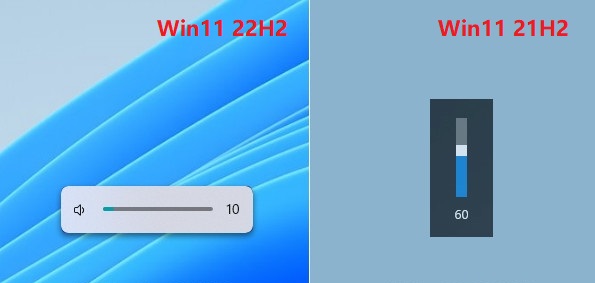
14、蓝牙快速连接
蓝牙连接在Win11 22H2中有了更方便的选择,通过点击图标右侧的小箭头,可以进入一个功能强大的二级页面。
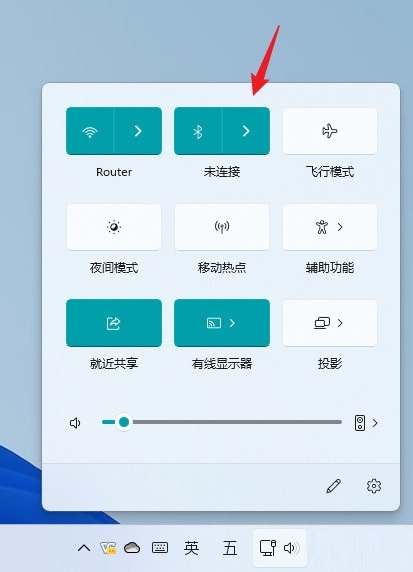
在这个面板中,用户可以在不跳转的情况下,直接完成蓝牙设备的配对、连接、断开、切换,甚至查看每一款设备的电量消耗,从而及时为蓝牙设备充电。
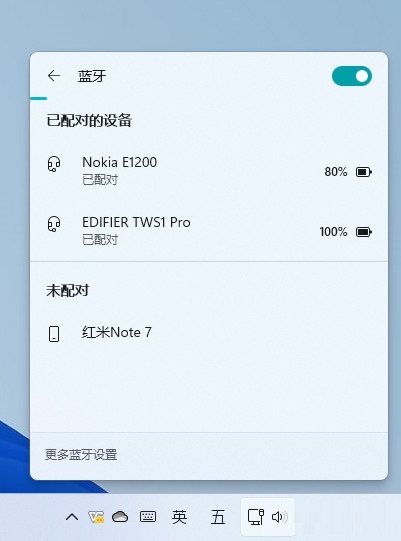
15、实时字幕
下载好的电影没有内嵌字幕,首先想到的自然是去字幕网站下载。但在Win11 22H2中,我们又多了一个新选择,那就是根据对话实时生成字幕信息。
这项功能被称为“实时字幕”,借助控制中心里的“辅助功能”可以快速打开它。简单来说,实时字幕类似于同声翻译,同样是将语音转化为文字。但两者的区别是,同声翻译在转化为文字的同时,还会进行语种翻译。而实时字幕仅仅是转化,不会涉及翻译操作。
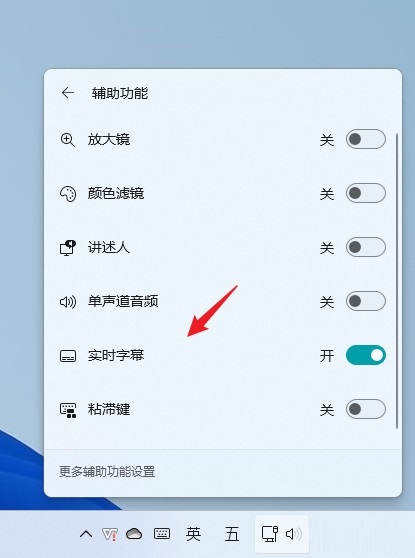
实际表现看,实时字幕也是可圈可点。从速度上说,基本在演员讲完台词的0、5秒内,文字即会出现。
同时字幕准确度也令人满意,一般的对话都能看懂。同时为了适应不同的使用场景,Win11还为我们提供了三种不同字幕配色,以及顶部/底部/浮动三组位置状态,灵活度很高。

16、媒体播放器
在历经了一年多时间修补之后,媒体播放器开始正式替代“Groove音乐”与“电影和电视”。现阶段的媒体播放器,功能上已经十分完善。
同时在近期更新中,微软又为其增加了音乐库与视频增强功能。前者可以在歌曲信息齐全情况下,对流派、歌手、风格等不同维度进行分类管理。

而后者则允许用户在播放过程中,实时调整视频的亮度、对比度、饱和度、色调。
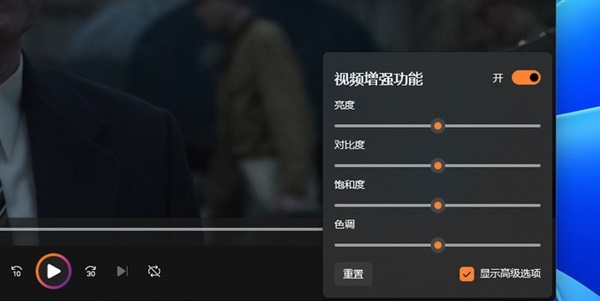
17、搜索功能
搜索面板欢迎页也迎来了较大改版,在新的搜索欢迎页中,左侧变为搜索历史,右侧变成每日一词、历史上的今天、搜索热词。
同时Win11 22H2还为不同喜好的用户,提供了两种不同的外观设计。比如你可以调整设置,将首页变成快速搜索及热门应用区。
除了上面介绍的这些大的进步外,Win11 22H2还带来了很多细节上的改动。比如窗口版(磨砂化)的Alt+TAB、全新的视频编辑器Clipchamp、新版触控手势、信息流小部件等。
无论在实用性,还是外观颜值上,都给人了不少惊喜。感兴趣的朋友赶紧更新升级Win11 22H2版本吧。
热门系统推荐下载:⭐⭐⭐⭐⭐
发表评论
共0条
评论就这些咯,让大家也知道你的独特见解
立即评论以上留言仅代表用户个人观点,不代表系统之家立场